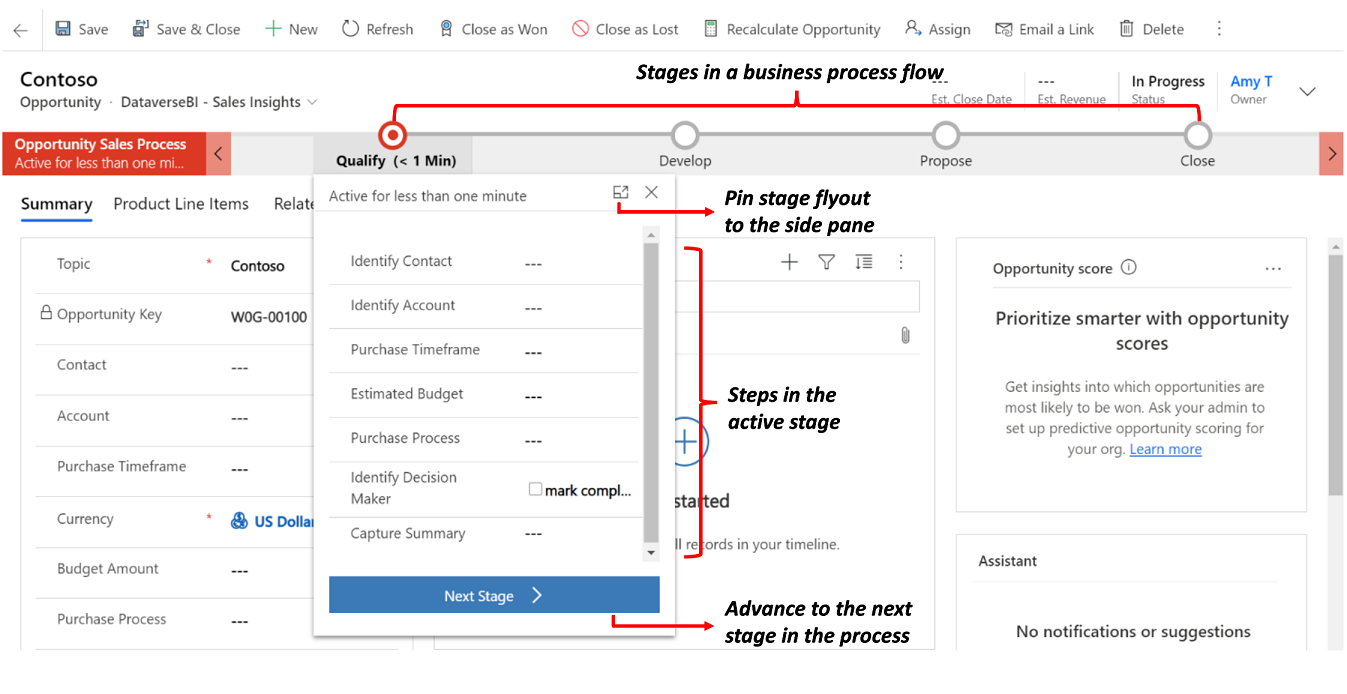商務程序流程概觀
您可以建立商務程序流程,協助確保每次處理客戶時,人員一致地輸入資料並遵循相同步驟。 例如,您希望建立商務程序流程,讓每個人以相同方式處理客戶服務要求,或是需要人員在送出訂單前獲得發票許可時。 商務程序流程使用與其他程序相同的基礎技術,但是提供的功能與使用程序的其他功能不同。 若要了解如何建立或編輯商務程序流程,請移至建立商務程序流程。
為何使用商務程序流程
商務程序流程為人員提供完成工作的指南。 它們提供了簡化的使用者體驗,引導人們完成組織定義的互動流程,並需要事先得出某種結論。 這個使用者經驗可以視狀況修改,讓不同資訊安全角色的人員獲得最適合其執行工作的體驗。
使用商務程序流程定義一組步驟,讓人員可以遵循來達到預期的結果。 這些步驟提供視覺指標,告知人員他們在商務程序中的位置。 商務程序流程降低訓練的需要,因為新使用者不必費心注意應該使用哪一個資料表。 只要讓程序來引導即可。 您可以設定商務程序流程來支援可協助銷售群組達成更佳成果的一般銷售方法。 對於服務群組,商務程序流程可協助新人員更快進入狀況,避免可能造成客戶不滿意的錯誤。
商務程序流程可以做什麼
您可以透過商務程序流程,定義一組之後會顯示於表單頂端控制項中的「階段」(Stage) 和「步驟」(Step)。
每個階段都包含步驟的群組。 每個步驟都代表可輸入資料的資料欄。 您可以使用下一個階段按鈕進入下一個階段。 在模型導向應用程式中,您可以在階段浮出控制項內使用商務程序流程階段,也可以將其固定到側邊窗格。 商務程序流程不支援在行動裝置上將階段彈出式視窗展開為的側面窗格。
您可以將步驟設定為必要項,使人員必須為對應的資料欄輸入資料,然後才能繼續下一個階段。 這通常稱為「階段選通」。如果您要為商務程序流程階段新增業務所需或系統所需的資料列,我們建議您也將此列新增至表單中。
與其他類型的程序相比,商務程序流程顯得相對簡單,因為這些流程除了提供精簡的資料輸入體驗以及對進入階段的控制以外,不提供任何條件式商務規則或自動化。 然而,只要與其他程序及自訂相結合,即可在節省人員時間、降低訓練成本和提高使用者接受度上扮演重要角色。
注意
如果有任何階段 (包括目前階段) 包含必要資料行 (除隱藏資料行),則必須先在這些階段填入資料行,才能儲存表單或移至新的階段。 如果停用的資料行是空的且是必要的,它們仍然會封鎖階段瀏覽。 繫結到兩個選項 (是/否) 列的必要步驟必須將是(true) 作為其值,否則它們將被視為空並阻止階段導覽。 請注意,此行為與表單上處理業務必填欄位的方式不同,其中否不會視為空值。
商務程序流程與其他自訂整合
您或您的使用者使用商務程序流程輸入資料時,資料變更會套用至表單資料欄,讓商務規則或表單指令碼提供的任何自動化都能立即套用。 可以新增步驟來設定表單中不存在的資料欄值,並將這些資料欄會新增到用於表單指令碼的 Xrm.Page 物件模型中。 儲存表單中的資料時,將套用透過變更商務程序流程中包含的資料欄而啟動的任何工作流程。 如果透過即時工作流程套用自動化,則在儲存資料列後重新整理表單中的資料時,使用者會立即看到變更。
雖然表單中的商務程序流程控制項不提供任何直接的用戶端可程式性,但是商務規則或表單指令碼所套用的變更仍會自動套用至商務程序流程控制項。 如果您隱藏表單中的資料欄,則該資料欄也會在商務程序流程控制項中隱藏。 如果您使用商務規則或表單指令碼來設定值,則會在商務程序流程中設定該值。
並行程序流程
並行的商務程序流程讓自訂員設定多個商務程序,並與相同的開始資料列關聯。 使用者可在多個同時執行的商務程序之間切換,並回到原本在程序中的階段繼續工作。
系統商務程序流程
當您的 Power Platform 環境啟用啟用 Dynamics 365 應用程式設定時,將包含下列商務程序流程。 若要了解商務程序流程的運作方式,請檢閱下列系統商務程序流程:
- 潛在客戶變商機銷售程序
- 電話變案例程序
- 銷售處理
商務程序流程中的多個資料表
您可以針對單一資料表或跨多個資料表使用一個商務程序流程。 例如,您可以使用從商機開始的程序,接著繼續處理報價、訂單然後發票,最後回頭來關閉商機。
您可以設計可將多達五個不同資料表的資料列繫結成單一程序的商務程序流程,讓使用應用程式的人員可以專注在其程序的流程,而不在其工作所處理的資料表。 他們可以更輕鬆地在相關的資料表資料列之間巡覽。
每個資料表有多個商務程序流程可用
並非組織中的所有使用者都會遵循相同的程序,而不同的條件可能需要套用不同的程序。 每個資料表最多可以有 10 個使用中商務程序流程,為不同的情況提供適當的程序。
控制要套用哪一個商務程序流程
您可以將商務程序流程與資訊安全角色產生關聯,讓這些資訊安全角色的人員可以檢視或使用這些流程。 您也可以設定商務程序流程的順序,以便控制哪個商務程序流程要根據預設來設定。 這與定義資料表多個表單的運作方式相同。
有人建立新的資料表資料列時,可用的使用中商務程序定義清單會依照使用者的資訊安全角色進行篩選。 依照程序順序清單適用於使用者資訊安全角色的第一個啟用的商務程序定義,即是預設會套用的商務程序定義。 如果有多個活動商務程序流程定義可用,使用者可以從切換程序對話方塊載入另一個定義。 每當切換程序時,目前呈現的程序會移至背景並由選取的程序取代,但保留其狀態,而且可再切換回來。 每個資料列都可以有多個相關聯的程序執行個體 (各自針對不同的商務程序流程定義,執行個體總數最多為 10 個)。 表單載入時,只會呈現一個商務程序流程。 當任何使用者套用不同的程序時,預設只能為該特定使用者載入該程序。
為了確保預設會針對所有使用者載入商務程序 (相當於「釘選」程序的行為),可以在表單載入時加入自訂用戶端 API 指令碼 (Web 資源),這個指令碼會根據商務程序定義識別碼明確載入現有的商務程序執行個體。
商務程序流程考量
您可以只針對那些會支援的資料表定義商務程序流程。 您也需要知道可以新增程序、階段和步驟的數目限制。
呼叫工作流程的商務程序流程
您可以從商務程序流程內部呼叫指定工作流程。 您可以設定此功能,從商務程序流程設計工具中拖曳工作流程元件至程序階段或全域工作流程區段。
當您包含要在商務程序流程中某個階段的階段退出時觸發的工作流程,且該階段是流程中的最後一個階段時,設計者會認為該工作流程在該階段完成時觸發。 不過,工作流程將不會觸發,因為階段轉換並未發生。 您不會收到阻止您將工作流程包含在舞台上的警告或錯誤。 當使用者與商務程序流程互動時,完成或放棄程序並不會導致階段轉換,因此不會觸發工作流程。 請參考下列範例:
您建立一個包含兩個階段的商務程序流程。 S1 連接到 S2,工作流程位於階段 S2,並將觸發程序設定為階段退出。
您建立包含三個階段的商務程序流程,S1 會連接至 S2,然後 S2 分支至 S3。 您在 S2 中包含工作流程,並將觸發程序設為階段結束。
在這兩種情況下都不會觸發工作流程。 若要解決此問題,請新增全域工作流程,並將您要觸發的工作流程新增至其中,如此就會針對商務程序觸發工作流程,而不是針對程序的階段。 您可以將全域工作流程的觸發程序設為程序已放棄或程序已完成,以便在使用者放棄或完成商務程序時觸發工作流程。
可以使用商務程序流程的資料表
所有自訂資料表都可以使用商務程序流程。 下列標準資料表也可以使用商務程序流程: 某些資料表需要 Dynamics 365 應用程式,例如 Dynamics 365 for Sales 或 Dynamics 365 for Customer Service。
- 客戶
- 預約
- 行銷活動
- 行銷活動方式
- 行銷行動回覆
- 競爭對手
- 連絡人
- 電子郵件
- 權利
- 傳真
- 案例
- 發票
- 潛在客戶
- 信件
- 行銷名單
- 商機
- 通話
- 產品
- 價目表項目
- 報價
- 週期性約會
- 銷售文宣
- 社交活動
- 順序
- 使用者
- 工作
- 團隊
若要啟用商務程序流程的自訂資料表,請選取資料表定義中的商務程序流程 (將會建立資料欄) 核取方塊。 這個動作無法復原。
注意
如果您巡覽至包含 Social Activity 資料表的商務程序流程階段,並按一下下一個階段按鈕,會看到建立選項。 選擇建立時,社交活動表單隨即載入。 不過,因為 Social Activity 對應用程式使用者介面的 Create 並非有效,將無法儲存表單,您會看到錯誤訊息:「未預期的錯誤」。
程序、階段和步驟的數目上限。
為了確保效能可接受且使用者介面可供使用,當您使用商務程序流程時,有一些您必須知道的限制:
- 每個資料表不可以有超過 10 個使用中商務程序流程。
- 每個程序只能包含最多 30 個階段。
- 多重資料表程序只能包含最多五個資料表。
商務程序流程資料表自訂支援
商務程序流程資料表可以在系統中出現,讓資料表資料列資料可以在網格、檢視表、圖表和儀表板中提供使用。
將商務程序流程資料表資料列用於網格、檢視表、圖表和儀表板
商務程序流程可做為資料表使用之後,您可以使用以特定資料表 (例如潛在客戶或商機) 的商務程序流程資料為來源的進階尋找、檢視表、圖表和儀表板。 系統管理員和自訂員可以建立自訂商務程序流程網格、檢視表、圖表及儀表板,類似於那些使用任何其他資料表所建立的。
若要存取預設商務程序流程檢視,請前往 Power Apps,選擇解決方案,開啟所需的解決方案,選擇物件>資料表,然後開啟所需的程序資料表,例如潛在客戶變商機銷售處理表。 選擇檢視,然後選擇所需的檢視。
有數個可當做圖表來檢視的預設檢視表,例如使用中商機銷售處理檢視表。
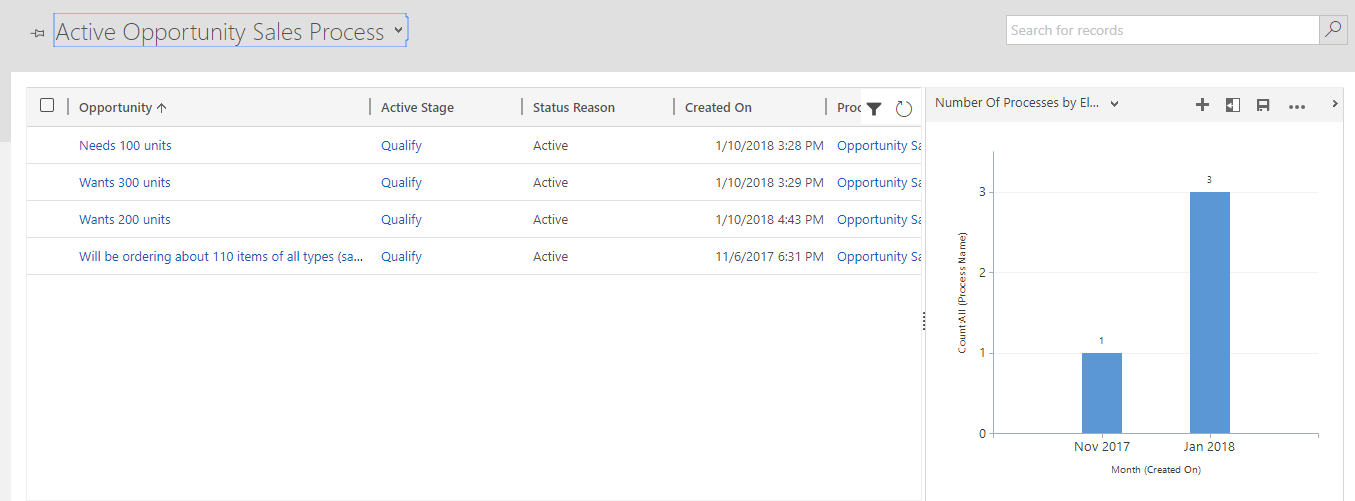
從工作流程與商務程序流程資料表互動
您也可以從工作流程與商務程序流程資料表互動。 例如,您可以為商務程序流程資料表資料列建立工作流程,在商機資料表資料列上的資料欄更新之後變更使用中階段。 如需如何執行這項作業的詳細資訊,請前往 使用工作流程自動化商務程序流程階段。
離線執行商務程序流程
如果符合下列條件,您可以使用離線商務程序流程:
- 商務程序流程是從 Power Apps 應用程式使用。
- 已啟用 Power Apps 應用程式供離線使用。
- 商務程序流程有單一資料表。
明確地說,當 Power Apps 應用程式處於離線狀態時,商務程序流程可用的三個命令為:
- 下一個階段
- 上一個階段
- 設定使用中階段
商務程序流程階段中的查詢資料欄
最新的資料列會顯示在模型導向應用程式的查詢資料欄中。 若要防止最近使用的項目顯示在查詢中,請執行下列步驟:
在具有商務程序流程中使用的資料表的表單設計工具中時,從左側導覽窗格的樹狀檢視中選擇查詢資料欄資料步驟。
選取停用最近使用過的項目。
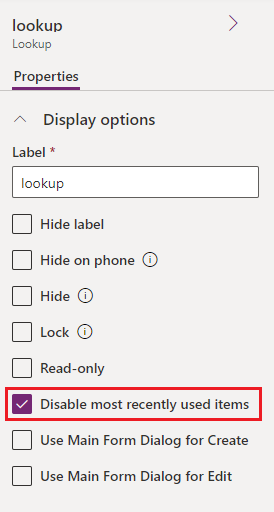
儲存,然後發佈。
使用商務程序流程資料表的限制
您目前無法根據商務程序流程建立資料表的自訂表單。
如果解決方案包含商務程序流程資料表,則必須以手動方式將商務程序流程資料表新增至解決方案,才能將它匯出。 否則,商務程序流程資料表將不會包含在解決方案套件中。 若要了解詳細資訊,請移至建立和編輯資料表。
將程序資料表新增至模型導向應用程式可能會導致功能受限。 若要了解詳細資訊,請移至建立和編輯商務程序流程。
為表單建立流程後,商務程序流程的名稱不會變更。 如果變更商務程序流程定義中的名稱,新的商務程序流程將顯示更新的名稱,但舊的商務程序流程將顯示原始名稱。 該名稱設定後不會翻譯。 如果在建立商務程序流程執行個體時將流程建立者的語言設定設為西班牙文,則所有使用者的名稱都會為西班牙文,即使流程建立者稍後變更了語言也是如此。